 Software-Tutorial
Software-Tutorial
 Bürosoftware
Bürosoftware
 So lösen Sie häufige Probleme in Word_So lösen Sie häufige Probleme in Word
So lösen Sie häufige Probleme in Word_So lösen Sie häufige Probleme in Word
So lösen Sie häufige Probleme in Word_So lösen Sie häufige Probleme in Word
Apr 24, 2024 am 11:16 AMWord-Probleme plagen viele Benutzer und beeinträchtigen ihre Arbeitseffizienz. Der PHP-Editor Baicao hat Ihnen eine Reihe von Problemlösungen präsentiert, die alles von Grundeinstellungen bis hin zu schwierigen und komplizierten Krankheiten abdecken. Lesen Sie diesen Artikel, um diese wertvollen Fähigkeiten zu erlernen, sich von Word-Problemen zu verabschieden und die Arbeitseffizienz zu verbessern.
1. Zuerst Word öffnen, dann im Menü auf [Start-Bilder] klicken und ein Bild einfügen.
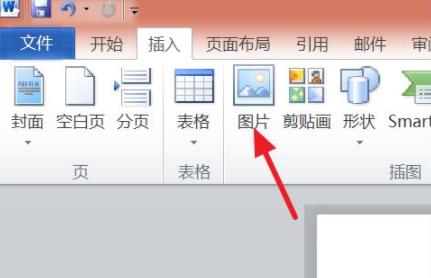
2. Wählen Sie dann das eingefügte Bild aus.
3. Suchen Sie dann oben die Option [Drehen].
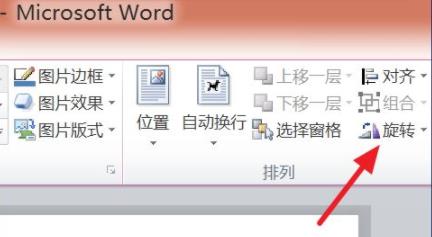
4. Klicken Sie abschließend auf das kleine Dreieck neben der Drehung, um die Drehrichtung auszuwählen.
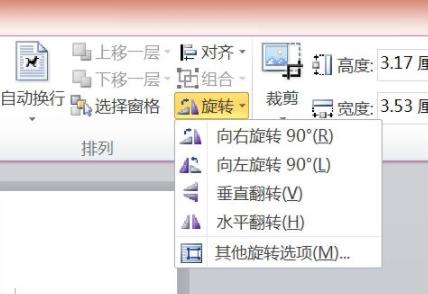
So entfernen Sie Wasserzeichen
Methode 1
[Seitenlayout]-[Seitenhintergrund]-[Wasserzeichen]-[Wasserzeichen löschen], das Wasserzeichen im Dokument wird gelöscht.
Methode 2
[Seitenlayout]-[Seitenhintergrund]-[Wasserzeichen]-[Benutzerdefiniertes Wasserzeichen], wählen Sie im Popup-Dialogfeld [Wasserzeichen] die Option [Kein Wasserzeichen] und klicken Sie dann auf die Schaltfläche [OK].
Methode 3
1. Geben Sie den Bearbeitungsstatus für die Kopfzeile ein und deaktivieren Sie dann die Option [Dokumenttext anzeigen] auf der Registerkarte [Kopf- und Fußzeilentools – Design].
2. Zu diesem Zeitpunkt wird nur das Wasserzeichen im Dokument angezeigt. Wir wählen dieses Wasserzeichen aus, drücken die Entf-Taste, um es zu löschen, und schließen dann die Kopf- und Fußzeile.
Das obige ist der detaillierte Inhalt vonSo lösen Sie häufige Probleme in Word_So lösen Sie häufige Probleme in Word. Für weitere Informationen folgen Sie bitte anderen verwandten Artikeln auf der PHP chinesischen Website!

Heißer Artikel

Hot-Tools-Tags

Heißer Artikel

Heiße Artikel -Tags

Notepad++7.3.1
Einfach zu bedienender und kostenloser Code-Editor

SublimeText3 chinesische Version
Chinesische Version, sehr einfach zu bedienen

Senden Sie Studio 13.0.1
Leistungsstarke integrierte PHP-Entwicklungsumgebung

Dreamweaver CS6
Visuelle Webentwicklungstools

SublimeText3 Mac-Version
Codebearbeitungssoftware auf Gottesniveau (SublimeText3)

Heiße Themen
 Ihre Taschenrechner -App kann durch Microsoft Excel ersetzt werden
Mar 06, 2025 am 06:01 AM
Ihre Taschenrechner -App kann durch Microsoft Excel ersetzt werden
Mar 06, 2025 am 06:01 AM
Ihre Taschenrechner -App kann durch Microsoft Excel ersetzt werden
 Erstellen Sie nicht Tabellen in Wort: Verwenden Sie stattdessen Excel
Mar 06, 2025 am 03:04 AM
Erstellen Sie nicht Tabellen in Wort: Verwenden Sie stattdessen Excel
Mar 06, 2025 am 03:04 AM
Erstellen Sie nicht Tabellen in Wort: Verwenden Sie stattdessen Excel
 So reduzieren Sie die Lücken zwischen Balken und Spalten in Excel -Diagrammen (und warum Sie sollten)
Mar 08, 2025 am 03:01 AM
So reduzieren Sie die Lücken zwischen Balken und Spalten in Excel -Diagrammen (und warum Sie sollten)
Mar 08, 2025 am 03:01 AM
So reduzieren Sie die Lücken zwischen Balken und Spalten in Excel -Diagrammen (und warum Sie sollten)
 So verwenden Sie die Funktionen der Durchschnitts- und Durchschnittsfunktionen in Excel
Mar 07, 2025 am 06:03 AM
So verwenden Sie die Funktionen der Durchschnitts- und Durchschnittsfunktionen in Excel
Mar 07, 2025 am 06:03 AM
So verwenden Sie die Funktionen der Durchschnitts- und Durchschnittsfunktionen in Excel
 5 Dinge, die Sie heute in Excel für das Web tun können, die Sie vor 12 Monaten nicht mehr können
Mar 22, 2025 am 03:03 AM
5 Dinge, die Sie heute in Excel für das Web tun können, die Sie vor 12 Monaten nicht mehr können
Mar 22, 2025 am 03:03 AM
5 Dinge, die Sie heute in Excel für das Web tun können, die Sie vor 12 Monaten nicht mehr können
 Microsoft Excel -Tastaturverknüpfungen: druckbares Cheat -Blatt
Mar 14, 2025 am 12:06 AM
Microsoft Excel -Tastaturverknüpfungen: druckbares Cheat -Blatt
Mar 14, 2025 am 12:06 AM
Microsoft Excel -Tastaturverknüpfungen: druckbares Cheat -Blatt
 So verwenden Sie Lambda in Excel, um Ihre eigenen Funktionen zu erstellen
Mar 21, 2025 am 03:08 AM
So verwenden Sie Lambda in Excel, um Ihre eigenen Funktionen zu erstellen
Mar 21, 2025 am 03:08 AM
So verwenden Sie Lambda in Excel, um Ihre eigenen Funktionen zu erstellen
 Wenn Sie das versteckte Kamera -Tool von Excels nicht verwenden, verpassen Sie einen Trick
Mar 25, 2025 am 02:48 AM
Wenn Sie das versteckte Kamera -Tool von Excels nicht verwenden, verpassen Sie einen Trick
Mar 25, 2025 am 02:48 AM
Wenn Sie das versteckte Kamera -Tool von Excels nicht verwenden, verpassen Sie einen Trick






